Портят ли эмуляторы компьютер
Обновлено: 07.07.2024
Существует Android x86, но он не особо распространён, да и мобильных устройств на нём примерно полтора, поэтому в основном эта мобильная операционная система работает на платформе ARM, из чего следует, что на обычном ПК его не запустить и нужен эмулятор - специальная программа, которая транслирует команды архитектуры x86 в команды ARM. Хотя это не совсем верное определение, часто в основе эмуляторов лежат ядра виртуальных машин, действующих несколько иначе.
Эмуляторов Android не так, чтобы сильно много, но всё-таки достаточно и они разработаны для различных нужд. Одни входят в состав средств программирования, другие предназначены для более широкого спектра задач. Есть и закрытые, и платные, но у всех их есть очевидная общая черта - на них запускается Android. Поскольку мы на игровом канале, то будем рассматривать один из самых популярных игровых эмуляторов BlueStacks. Он бесплатный, запускает, разумеется, не только игры, но и другие программы и имеет относительно удобный интерфейс.
Полное название продукта BlueStacks App Player, то есть проигрыватель приложений, что полностью соответствует действительности. Заявлена поддержка всех приложений из Google Play, для чего разработчики сотрудничают напрямую с большим количеством авторов этих самых приложений.
Работая в BlueStacks и ряде его аналогов, вы получаете не только эмуляцию Android, но и взаимодействие с рабочим столом компьютера. Можно перетаскивать файлы, подключать камеру и телефон, разумеется, есть эмулятор Wi-fi, GPS и других датчиков.
Это практически настоящий Android с полноценной клавиатурой, мышкой и на большом экране.
Плюсы эмуляторов
Эмуляторы обычно имеют гибкие настройки, а также можно выбрать конкретное эмулируемое устройство или “создать” своё - и это первый плюс подобных программ, не считая эмуляции датчиков, о чём было сказано выше.
- Цели, для которых создан эмулятор обычно выполняют в полном или почти полном объёме, то есть он, как правило, не глючит
- Ряд эмуляторов, включая нашего пациента многооконны, то есть легко можно запустить одновременно несколько приложений / игр. Современные смартфоны также на подобное часто способны, но там это вызывает больше проблем и менее удобно
- Не требуется какое-либо сопряжение с компьютером, о чём уже было сказано. Всё сопряжено “из коробки”.
Это не все плюсы, но, пожалуй, основные.
Минусы
- Эмуляторы (по крайней мере бесплатные) работают на движках виртуальных машин. В частности, BlueStacks использует VirtualBox. Это означает дополнительный расход ресурсов, которых требуется и так не мало. Хотя на современном “железе” подобное скорее некритично
- Обновление эмулятора вовсе не обязательно означает обновление версии Android на нём, а альтернативную прошивку установить нельзя в отличии от смартфонов.
- В бесплатных эмуляторах как правило, присутствует реклама. Это плата за бесплатность.
- Малый список устройств может ограничить запуск фирменных приложений.
- Нельзя использовать аппаратную SIM карту.
- Не сенсорный экран (сенсорные мониторы всё ещё мало распространены.
Опять же список недостатков неполный
Вердикт
При достаточно мощном компьютере, если эмулятор не тормозит, он может быть полезен как для игр, так и для запуска программ, в противном же случае лучше воспользоваться смартфоном и/или планшетом
Прошло два дня этой недели, а крупных скандалов еще нет. Болото стало затягиваться ряской. Давайте поговорим о Bluestacks, эмуляторе Android. Разработчики утверждают, что его установили 90 000 000 человек. Ну давайте я попробую кинуть в Bluestacks грязью.

Однажды я искал свой файл с паролями на диске. Ввел пароль, который помнил, и задал поиск в свежих файлах. Нашлось 2 файла: файл паролей и файл в папке “\BlueStacks\Android\Data.sparsefs\”.
Помолившись Афине, чтобы дала мне мудрости и терпения, я приступил к препарированию. Результат: BlueStacks перехватывает и записывает к себе клавиатурные операции, обращенные не к нему.
Я сделал несколько Ctrl+C в Windows-блокноте. Затем нужно закрыть главное окно эмулятора обычным крестиком (иначе эмулятор не запишет результаты перехвата в файл). Затем нужно убить ВСЕ его процессы тасккиллером. Что я нашел в “\BlueStacks\Android\Data.sparsefs\ ”? Правильно. Там же были 20-символьные пароли, которыми я подписываю APK и прочие “Ctrl+C” из прошлого. Может быть там есть не только буфер обмена, но и просто поток с клавиатуры, только зашифрованный? Не знаю как проверить.
Но все говорит о том, что Блюстэковцы не отмажутся, говоря, что запись ваших данных идет для дебаггинга в случае крэшей. Повторюсь: перехват записывается в файл только при нормальном завершении программы.
Если копнуть глубже, то вы увидите в BlueStacks перехват страниц и данных из Internet Explorer и Firefox. Вероятно есть метки времени и можно сопоставить буфер обмена и URL.
Хвала Меркурию, богу коммуникаций и воров! Я обнаружил еще одну приятную неожиданность: если в компьютер воткнуть USB флэшку – в файлы BlueStacks запишется ее структура (как минимум имена файлов и папок, а может и даты в бинарном виде).
Эмуль может работать с микрофоном и видеокамерой компьютера, как знать, может Bluestacks переплюнет Windows 10 и эта неделя войдет в анналы истории.

Ликбез для жертв ЕГЭ: “Я кончил” – формула окончания речи древнеримских сенаторов. А не то, что вы подумали. Как же испохабился русский язык за эти 15 лет!
Немногие из рядовых пользователей компьютера знают, что есть целый вид программ, позволяющих имитировать операционные системы. Причём как мобильные (для смартфонов и планшетов), так и традиционные (для компьютеров и ноутбуков). В этой статье мы кратко рассмотрим, для чего нужны такие программы и что они умеют.
реклама

Эмуляторы мобильных ОС используются геймерами и разработчиками игр. Первые получают возможность использовать в мобильных играх мышь и клавиатуру, а также контроллеры Xbox и PlayStation, и играть на большом экране монитора. А вторые могут в комфортных условиях тестировать игры на рабочем компьютере, не используя смартфон или планшет.
Эмуляторы мобильных ОС (Андроид)
MSI RTX 3070 сливают дешевле любой другой, это за копейки Дешевая 3070 Gigabyte Gaming - успей пока не началосьНаиболее популярная мобильная операционная система это Android, для неё существует больше десятка различных эмуляторов, например, Bluestacks, Nox App Player, Tencent Gaming Buddy, MEmu, LDPlayer, AndY, KoPlayer, Droid4X, YouWave. Половина из них поддерживает русский язык, но перед установкой рекомендую почитать описание и отзывы о программе, которую собираетесь использовать. Сам я пользовался Bluestacks и Nox App Player. По совместимости с играми и приложениями первая оказалась универсальней и оставил только её. На втором месте iOS (для гаджетов от компании Apple). Некоторые эмуляторы позволяют запускать несколько версий Андроида, это нужно, чтобы протестировать игры на смартфонах, которые уже не получают обновлений.
У некоторых симуляторов Андроида есть собственный магазин приложений, адаптированных под работу на ПК, например: Bluestack и LDPlayer. Другие заточены под конкретную игру, например Tencent Gaming Buddy изначально создавался именно под PUBG, совместим со всеми его дополнениями и имеет функционал, позволяющий запускать игру на старых ПК и ноутбуках, а на новых увеличивает частоту кадров и качество графики.
 |
реклама
var firedYa28 = false; window.addEventListener('load', () => < if(navigator.userAgent.indexOf("Chrome-Lighthouse") < window.yaContextCb.push(()=>< Ya.Context.AdvManager.render(< renderTo: 'yandex_rtb_R-A-630193-28', blockId: 'R-A-630193-28' >) >) >, 3000); > > >);Другие эмуляторы писались больше для разработчиков приложений, и соответствуют реальному устройству Андроид, например AndY.
Существуют и устаревшие программы, такие как Droid4X, YouWave, обновления которых уже прекратились, но они до сих пор актуальны для старых приложений.
 |  |
реклама
Также есть нестандартные решения, к примеру PrimeOS, которая устанавливается на отдельный раздел жёсткого диска, процесс её установки довольно сложный, используется в основном разработчиками мобильных приложений. Визуально отличается от остальных эмуляторов наличием меню Пуск и окон, как у Виндовс.
Другое нестандартное решение Bliss OS, это операционная система с открытым исходным кодом на базе Android, устанавливается как отдельная ОС и позволяет устанавливать себя на смартфоны и планшеты вместо Андроид. Её преимущество: отсутствие рекламных всплывающих окон и предустановленных приложений.

Настройки некоторых эмуляторов позволяют задавать число ядер центрального процессора, которые будет использовать программа, количество кадров в секунду (FPS), определить объём оперативной памяти, доступной эмулятору. А на случай проблем с совместимостью в играх, предусмотрено переключение режимов рендеринга графики с DirectX на OpenGL.
реклама
Практическое применение для дома
Я пользовался программой Bluestack для создания второго аккаунта в известной онлайн-игре, чтобы не вкладывать в неё деньги, и при этом быстро развиваться. Пробовал устанавливать WhatsApp на ПК во время ремонта смартфона. Сейчас я пользуюсь уже версией для браузера. Чтобы сын не портил зрение на маленьком экране и не сажал батарею телефона, ему на компьютер были установлены с помощью Bluestack программы со смартфона.
Эмуляторы ПК (виртуальные машины) для компьютеров
Аналогичные программы есть и для традиционных операционных систем. Они используются как разработчиками ПО, так и системными администраторами для тестирования различных программ.
Виртуальных машин довольно много, но наибольшую известность получили всего несколько: Oracle VirtualBox, VMware Workstation, Hyper-V (ранее известная как Microsoft Virtual PC).
Для домашнего использования чаще всего применяется Oracle VirtualBox, поскольку она полностью бесплатная, имеет хороший перевод и довольно простой интерфейс и поддерживает большинство ОС, включая Андроид.
 |
VMware Workstation, Hyper-V чаще применяются уже для рабочих задач. Так VMware Workstation имеет бесплатную версию VMware Workstation Player для домашнего применения, которая из-за ограниченного функционала не стала популярной. Зато платная профессиональная версия довольно часто используется для домашних нужд. В отличие от VirtualBox, VMware Workstation эмулирует интерфейс БИОС и большее количество версий Mac OS X. VMware Workstation позволяет хранить виртуальный диск в одном или нескольких файлах на выбор пользователя и по умолчанию выделяет под него целых 60 Гб.
Hyper-V уже встроена в Windows с 7 по 10, во все версии, кроме базовой и домашней. Находится в дополнительных компонентах и по умолчанию не установлена. Она ничем не уступает остальным программам, но многие пользователи Виндовс просто не знают о её существовании. Hyper-V имеет свои особенности, например: позволяет при создании виртуального ПК задать поколение ОС (Поколение 1 или 2), которое в дальнейшем будет неизменно. Ещё можно задать для виртуальной машины использование динамической памяти (при наличии свободной у реального ПК), когда выявляется нехватка ранее выделенной памяти.
 |  |
Практическое применение для дома и обучения
Ещё будучи студентом, я использовал виртуальные машины для запуска старых игр, которые уже не работали на современных операционных системах, и для освоения сетевых программ. Работу с локальной сетью лучше всего начинать с виртуальных машин, позднее перейдя на управление старым ПК, который уже стал пишущей машинкой, а только потом переходить на реальные рабочие компьютеры. Позднее я применял виртуальные машины для изучения операционных систем семейства Линукс.
Также виртуальная машина бывает полезна перед покупкой б/у ПК для обучения школьника или студента. Например, ему нужно работать с несколькими программами, и он сомневается, потянет ли их тот или иной компьютер. Виртуальная машина позволит эмулировать железо данного ПК и выявить степень его пригодности для текущих задач. Аналогично можно воссоздать апгрейд старого ПК, замену жёсткого диска на SSD или добавление оперативной памяти.
Вопрос от пользователя
Здравствуйте.
Подскажите, почему могут тормозить эмуляторы на ноутбуке? Я пробовал разные версии: BlueStacks и MEmu (для Андроид), Kega (это для Sega), Remix OS и т.д. Просто они все как будто замедлены, всё равно что поставить воспроизведение видео на 20-40% медленнее.
(PS На другом ПК у меня все ОК, нормально работает)
Если характеристики вашего ноутбука удовлетворяют рекомендуемым тех. требованиям для работы этих эмуляторов — то скорее всего проблема связана с отключенной виртуализацией в BIOS/UEFI компьютера (AMD-v или Intel VT-x).
Включить ее не так уж и сложно (даже если вы не разу не заходили в BIOS). Рассмотрим все на примере.

Причины проблем с эмуляторами
Отключена виртуализация
Виртуализация (например, Intel Virtual Technology) — спец. технология, позволяющая запускать на одном физическом компьютере одновременно несколько ОС (активно используется при работе эмуляторов, виртуальных машин и т.д.).
Так вот, эта самая виртуализация очень сильно влияет на работу эмуляторов (если она выключена — они могут либо вообще не запускаться, либо сильно тормозить и фризить).
Включить или выключить ее можно в настройках BIOS (UEFI). Обычно, в ноутбуках этот раздел помечается как "System Configuration" (или просто "Configuration").
Кратко, что нужно сделать:
- зайти в настройки BIOS (как правило, после включения устройства — нужно несколько раз нажать на кнопку "Del" или "F2");
- открыть раздел "System Configuration" (используйте стрелочки и клавишу Enter/Esc);
- параметр ". Virtualization. " перевести в режим "Enabled" (это означает включено);
- сохранить настройки и перезагрузить устройство (обычно, нужно нажать на F10 — "Save and Exit").

Настройки BIOS — включаем виртуализацию / Кликабельно

Intel Virtual Technology — Disabled (означает выключено)!
Низкие характеристики у ПК/ноутбука
Следующее, на что рекомендую обратить внимание — это характеристики вашего ноутбука или ПК. Дело в том, что подавляющая часть эмуляторов (и виртуальных машин) очень требовательны к ресурсам ОЗУ и ЦП (оперативной памяти и процессору).
Сегодня, для более-менее сносной работы того же BlueStacks требуется не менее 8 ГБ ОЗУ !
Примечание : тех. требования у каждого эмулятора указываются, обычно, на сайте разработчика.
Тех. требования эмулятора BlueStacks 4
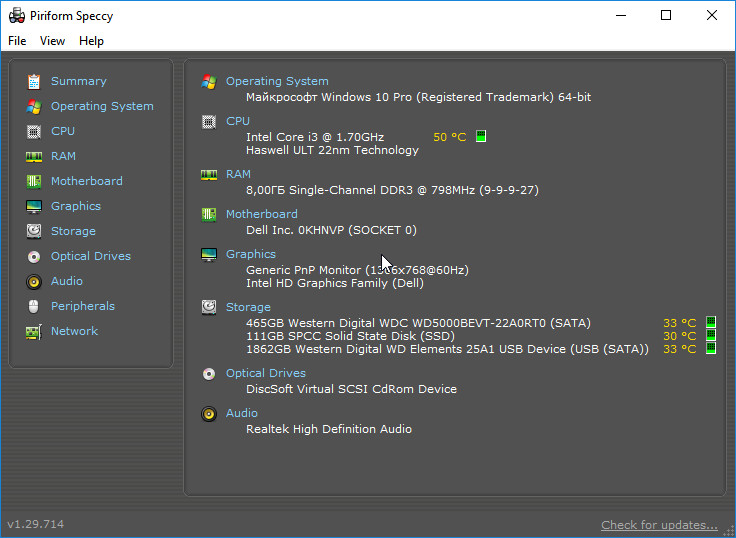
Проблема с видеодрайвером
Чаще всего проблема заключается в том, что драйвер не обновлен (либо установлен "не родной" драйвер с сайта производителя. Особенно часто это касается ноутбуков). В результате нередко наблюдаются ошибки и подвисания в играх, эмуляторах и т.д.
Кстати, чтобы узнать есть ли драйвер на видеокарту — воспользуйтесь диспетчером устройств. Если драйвер на видеокарту установлен — во вкладке "Видеоадаптеры" вы увидите ее модель (без воскл. знаков). Если с драйвером какая-то проблема — будет отображаться желтый треугольник с воскл. знаком, или стоять статус "Стандартный VGA-адаптер" .

Драйвер на видеокарту установлен (слева), драйвера нет (справа)
У меня на блоге, кстати говоря, уже была заметка о правильном последовательном обновлении драйвера видеокарты — чтобы здесь не повторяться, приведу ниже на нее ссылку.
Некорректные настройки самого эмулятора
В ряде случаев проблема с тормозами эмулятора может быть легко и быстро устранена с помощью его же настроек (например, снизив разрешение и поменяв DirectX на OpenLG — можно уменьшить нагрузку на систему. ) . Вообще, конечно, многое здесь зависит от самого эмулятора, и общих советов на каждый случай давать сложно.

Далее передвинуть ползунок в режим наименьшего разрешения (DPI — также рекомендуется уменьшить до макс. возможного) . Благодаря этому изображение на экране станет "чуть хуже" (на глаз иногда вообще не заметно) — зато нагрузка на ваше устройство значительно уменьшится (а значит и тормоза могут пропасть).
BlueStacks — настройки экрана
Кроме этого, рекомендую также зайти в раздел "Движок" и попробовать изменить режим графики, например, с DirectX на OpenLG (или наоборот). В зависимости от конфигурации ПК/ноутбука — эмулятор может начать работать значительно быстрее и лучше (или медленнее и хуже ☝). Определяется только экспериментально.

Блокировка антивирусом
Ну и нельзя не сказать пару слов об антивирусах. Ряд их функций (и ограничений) может блокировать нормальную работу эмуляторов. Например, такой популярный антивирус как AVAST ограничивает виртуализацию (работу которой проверяли в шаге 1).
Читайте также:

